[محلولة] يريد Safari استخدام Keychain للعناصر المحلية
Keychain هي واحدة من أفضل الخدمات التي تقدمهاiOS و MacOS. لا يوجد نظام تشغيل آخر يأتي مع هذه الميزة لتسجيل وحماية بياناتك الشخصية. يأتي Keychain Access مع قبو آمن للغاية ، يسمى Keychain. سيتم تخزين جميع تفاصيلك الشخصية ، مثل معلومات تسجيل الدخول وكلمات المرور وحتى تفاصيل بطاقة الائتمان ، في هذا المدفن وعند الحاجة ستوفر الميزة التفاصيل تلقائيًا. لكنها ليست دائما بهذه البساطة! بعض المستخدمين يواجهون مشكلة خطيرة للغاية فيما يتعلق Keychain. "يريد Safari استخدام Keychain Items المحلي"، هذه هي المطالبة التي تم الإبلاغ عنها ، وحتى عند كتابة كلمة المرور ، لا يغادر الموجه الشاشة. تفاصيل المشكلة وطرق إصلاحها موضحة أدناه.
- الجزء 1: لماذا "Safari يريد استخدام Keychain العناصر المحلية"؟
- الجزء 2: كيفية حل "Safari يريد استخدام Keychain العناصر المحلية"
- الجزء 3: كيفية إيقاف Safari من ملء كلمات المرور وبطاقات الائتمان تلقائيًا في iCloud Keychain على iPhone و iPad
- الجزء 4: البرنامج الموصى به - Tenorshare 4uKey - مدير كلمات المرور
الجزء 1: لماذا "Safari يريد استخدام Keychain العناصر المحلية"؟
في كثير من الأحيان ، عندما تقوم بتحديث Mac OS الخاص بك ، مربع حوارمربع قد يظهر على الشاشة بعد إعادة تشغيل الجهاز. يطلب منك بشكل أساسي إدخال كلمة المرور للعناصر المحلية القليلة في Keychain. ولكن أثناء إدخال كلمة المرور ، لن تعمل "المفتاح" ولن يعمل مفتاح ESC أيضًا. هذه مشكلة شائعة تم الإبلاغ عنها بواسطة العديد من المستخدمين عبر الإنترنت.
في الواقع ، هذه المشكلة مع Safari تسجيل الدخول Keychainيحدث لأن كلمة مرور Keychain لتسجيل الدخول غير متزامنة مع iCloud Keychain الجديدة التي أنشأتها للتو. إذا تمت مزامنتها مرة أخرى ، فستختفي المشكلة مع مربع الحوار. في بعض الأحيان ، هو مجرد خطأ يتم حله بعد إعادة تعيين Keychain.

الجزء 2: كيفية حل "Safari يريد استخدام Keychain العناصر المحلية"
إذا كان Safari يريد استخدام Keychain Items المحلي ، إذنيجب أن تكون كلمة مرور Keychain غير متزامنة. لا يتطابق مع iCloud Keychain الذي تستخدمه ويجب مزامنته مرة أخرى لإصلاح المشكلة. بشكل أساسي ، في هذه اللحظة إذا حاولت تسجيل الدخول إلى موقع ويب آمن ، فلن تتمكن Safari من ملء كلمة المرور تلقائيًا ، يريد Safari استخدام Keychain لتسجيل الدخول ولكنه غير قادر لأن كلمة المرور غير متطابقة.
فيما يلي الخطوات التي يمكنك استخدامها لإصلاح المشكلة:
الخطوة 1: على جهازك ، وانتقل إلى الباحث.
الخطوة 2: بعد ذلك ، انتقل إلى الأدوات المساعدة ثم إلى Keychain Access.
الخطوة 3: الآن ، انقر فوق الزر "قفل" في الأعلى لقفل Keychain لتسجيل الدخول.

الخطوة 4: ثم ، انقر على القفل مرة أخرى لإلغاء قفل Keychain لتسجيل الدخول.
الخطوة 5: عند إدخال كلمة مرور Keychain لتسجيل الدخول ، سيظهر مربع حوار.
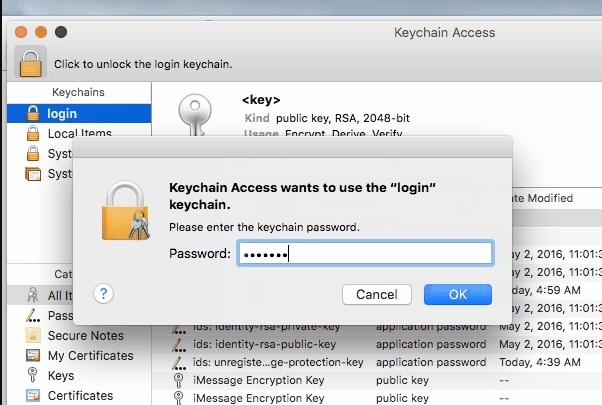
الخطوة السادسة: إذا نقرت على خيار "إعادة ضبط My iCloud Keychain" في أسفل المربع ، فستتم مزامنة كلمة مرور Keychain لتسجيل الدخول مع iCloud.
ملحوظة: قد تكون مهتمًا أيضًا بكيفية استرداد رمز الحماية الخاص بـ iCloud Keychain
لسوء الحظ ، قد لا تتمكن الخطوات المذكورة أعلاه من حل المشكلة التي تواجهها مع كلمة مرور Safari Keychain. إذا كان الأمر كذلك ، فاتبع الخطوات أدناه ،
الخطوة 1: افتح المحطة.
الخطوة 2: اكتب: cd ~ / Library / Keychains واضغط على Enter
الخطوة 3: الآن ، اكتب "هل" واضغط على Enter. عندما يكون "Is" مرئيًا ، ستجد مجلدًا به الكثير من الأرقام العشوائية بداخله ، فهذه الأرقام فريدة لكل نظام.
الخطوة 4: اكتب "rm-rf" قبل الرقم وإعادة التشغيل.

بعد إعادة تشغيل الجهاز مرة أخرى ، يجب أن يعود كل شيء إلى طبيعته.
ملحوظة: قد تكون مهتمًا أيضًا بكيفية إصلاح رمز iCloud Keychain الذي لا يعمل
الجزء 3: كيفية إيقاف Safari من ملء كلمات المرور وبطاقات الائتمان تلقائيًا في iCloud Keychain على iPhone و iPad
في تجربتي ، أحد أفضل ميزات iOS هو Iلقد رأيت هو سلسلة المفاتيح. يمثل الأمان مشكلة لكل واحد منا ، لذلك من الطبيعي للغاية أن نقول لا عندما تتيح لك رسالة منبثقة خيار تذكر بياناتك الشخصية. ولكن هذا ليس هو الحال مع Keychain Access.
هناك قبو داخل Keychain Access يسمىسلسلة مفاتيح. إنه يشفر بياناتك ويخزنها داخل قبو ، وهو آمن للغاية. ولكن إذا كان بإمكان شخص آخر غيرك الوصول إلى جهازك ، فمن الأفضل عدم حفظ أي تفاصيل في Keychain. يجب عليك التوقف عن استخدام Safari Keychain ، حيث يقوم بتخزين كلمات مرور تسجيل الدخول ومعلومات الحساب وتفاصيل بطاقة الائتمان ، إلخ.
إليك كيفية إيقاف ميزة الملء التلقائي في Safari:
الخطوة 1: افتح جهاز iOS وانتقل إلى تطبيق الإعدادات.
الخطوة 2: تشغيل ، Safari ، واضغط على خيار الملء التلقائي.
الخطوة 3: الآن ، داخل قائمة الملء التلقائي ، تحتاج إلى إيقاف الخيارات التالية: "استخدام معلومات الاتصال" ، "الاسم وكلمات المرور" و "بطاقات الائتمان".

الآن ، لن يُطلب منك أبدًا ملء معلومات جهة الاتصال أو كلمة المرور أو بطاقة الائتمان الخاصة بك تلقائيًا أثناء استخدام Safari.
الجزء 4: البرنامج الموصى به - Tenorshare 4uKey - مدير كلمات المرور
بدلا من ذلك ، إذا كنت عالقا مع الخسارةمعلومات كلمة المرور الخاصة بحساب Wi-Fi وموقع تسجيل الدخول إلى حساب التطبيق والتطبيق وحساب البريد ومعرف Apple وبطاقة الائتمان ، ثم يمكنك استخدام برنامج Tenorshare 4uKey - Password Manager لتجاوز شاشة القفل هذه بسهولة شديدة. إنها أداة اكتشاف كلمة مرور iOS متميزة يمكنها إظهار كلمة المرور في iPhone و iPad بسهولة. وهو متوافق مع نظام iOS 12 الجديد. ينصح به بشده!
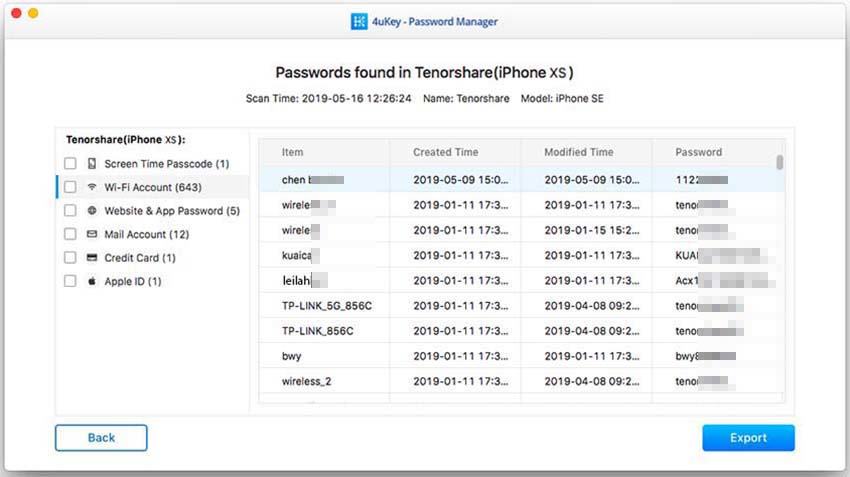
حسنًا ، هذه مشكلة يواجهها العديد من المستخدمين بعدلقد قاموا بتحديث نظام التشغيل. في الواقع ، أثناء الإعداد الجديد لنظام التشغيل Mac OS ، يمكن أن تكون بعض الأخطاء هي السبب في هذه المشكلة. ولكن لا داعي للقلق ، فإن الإجراءات المذكورة أعلاه سوف تحل المشكلة في أي وقت من الأوقات ، إذا تم اتباعها بشكل صحيح.


![[ثابت] Accountsd يريد استخدام كيشاين تسجيل الدخول](/images/keychain/fixed-accountsd-wants-to-use-the-login-keychain.jpg)






